Electronic Team uses cookies to personalize your experience on our website. By continuing to use this site, you agree to our cookie policy. Click here to learn more.
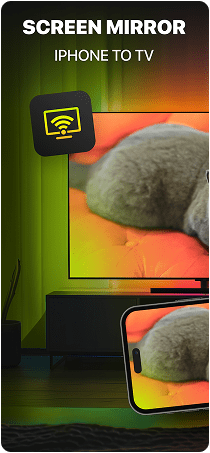
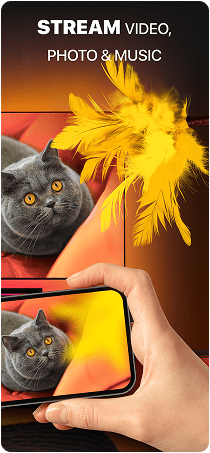
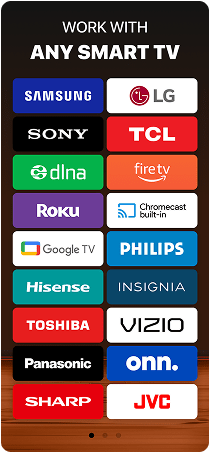

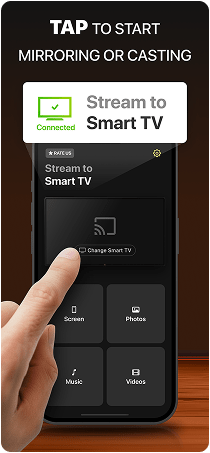
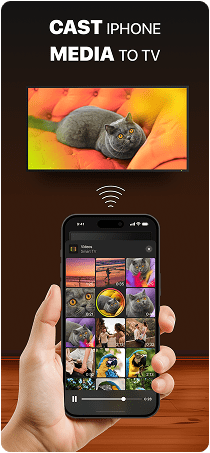

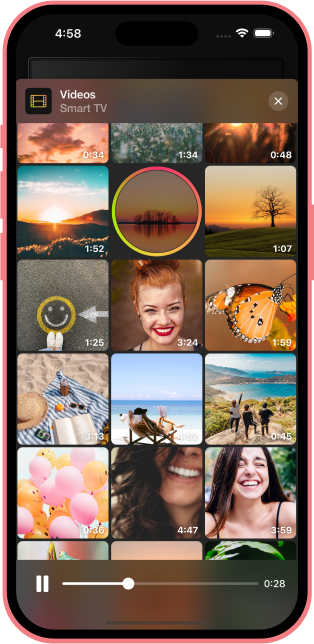
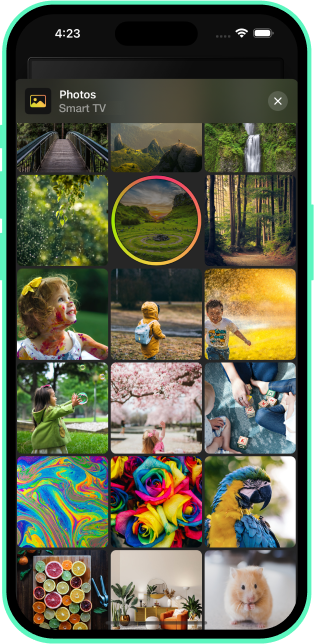
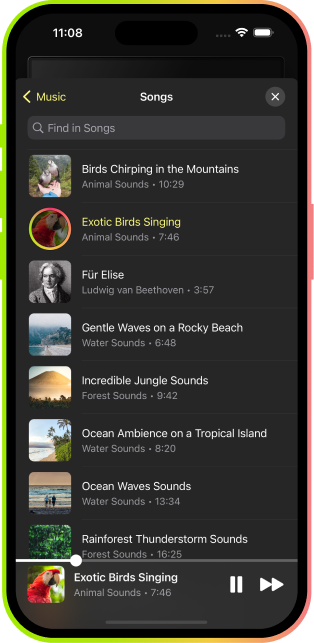
O DoCast é compatível com todas as gerações da família Chromecast e também funciona em dispositivos com Google Cast ou Chromecast integrado.
O DoCast funciona com quase todos os dispositivos Fire TV, Fire TV Stick, Fire TV Stick 4K Max, Fire TV Stick 4K, Fire TV Cube, bem como com Smart TV Fire TV Edition.
O DoCast é totalmente compatível com vários dispositivos Roku, incluindo reprodutores de streaming Roku, TV Roku e modelos de televisores com funcionalidade Roku integrada.
A duplicação de tela permite projetar a tela do seu celular, tablet ou computador em outra tela, como uma TV ou monitor. Funciona via conexões com fio (por exemplo, um cabo HDMI) ou sem fio. A maioria dos dispositivos inteligentes oferece recursos de duplicação integrados, e existem vários aplicativos de terceiros que facilitam ainda mais o processo.
Para transmitir o Google Photos, instale o aplicativo no seu telefone e conecte o dispositivo e o Chromecast à mesma rede Wi-Fi. Abra o aplicativo, selecione uma foto, toque no ícone Transmitir na parte superior e selecione o seu Chromecast. A imagem será exibida instantaneamente na sua TV.
Sim, mas será necessário um aplicativo de terceiros. O DoCast é uma excelente opção, sua versão gratuita permite transmitir vídeos de até 3 minutos por sessão. A atualização premium elimina os limites de tempo e adiciona recursos como transmissão de fotos e reprodução de música em streaming.
O DoCast é uma das melhores opções para usuários de iPhone. Como a maioria das TVs que não são da Apple não são compatíveis com AirPlay, o DoCast atende a essa necessidade, com seu excelente mirroring em dispositivos Chromecast, Roku, Fire TV e DLNA.
É possível duplicar o iPhone em uma TV compatível com AirPlay, com uma conexão por cabo HDMI e um adaptador, ou com um aplicativo de terceiros como o DoCast, caso possua Chromecast ou Roku. Para a conexão sem fio, tanto o telefone quanto a TV devem estar conectados à mesma rede Wi-Fi.
Baixe o aplicativo Google Home no seu iPhone para procurar e conectar-se ao seu Chromecast via Wi-Fi. Em seguida, utilize um aplicativo compatível com Google Cast para transmitir o conteúdo multimídia ou duplicar a tela.
Se a Samsung TV for compatível, você pode utilizar o AirPlay. Caso contrário, você pode procurar um aplicativo de terceiros, como o DoCast, para estabelecer uma conexão sem fio ou utilizar um cabo HDMI e um adaptador para conectar por cabo.
Você pode se conectar via Wi-Fi Direct, um cabo HDMI ou o screen mirroring, dependendo se sua TV é uma Google TV, uma Android TV ou um modelo inteligente padrão. Se você deseja duplicar a tela do iPhone em uma TV Sony, pode utilizar um aplicativo como o DoCast se sua TV Sony não for compatível com AirPlay.
Sim, muitos televisores LG suportam o espelhamento de tela através do AirPlay. Se o seu não suportar, você pode utilizar o DoCast para obter uma solução sem fio ou um cabo HDMI e um adaptador para compartilhar a tela. Consulte Como duplicar um iPhone em uma TV LG para obter mais informações sobre a configuração.
Utilize o botão Início ou X no controle remoto. Não possui controle remoto? Pressione o botão Menu na TV e navegue com os botões de volume ou P/CH. Para obter mais informações, consulte como Duplicar a Tela em uma TV Philips.
Sim. Aplicativos como o DoCast permitem transmitir para Chromecast, Fire TV ou Roku. Basta conectar ambos os dispositivos à mesma rede Wi-Fi e seguir as instruções do aplicativo.
Se o seu iPhone não se conecta ao Chromecast, isso pode ser devido a uma conexão Wi-Fi instável, aos dispositivos não estarem próximos uns dos outros ou ao software estar desatualizado.
Se a sua Roku TV for compatível com AirPlay, ative a duplicação de tela através do Centro de Controle do seu iPad. Caso contrário, utilize um aplicativo como o DoCast para duplicar o iPad na Roku TV e transmitir fotos, vídeos ou música sem conexão.
Sim, mas não de forma nativa. Será necessário um app AirPlay para Fire TV de terceiros, como o DoCast ou o AirScreen. Ambos permitem duplicar a tela sem fio e transmitir conteúdo multimídia de um iPhone ou iPad para a Fire TV.
Conecte o iPhone e o Chromecast à mesma rede Wi-Fi. Abra um aplicativo compatível com transmissão, como o YouTube, e toque no ícone Transmitir para começar a transmitir para a TV.
O Chromecast requer uma conexão Wi-Fi para funcionar, mas é possível utilizar o Ponto de Acesso do seu iPhone para criar uma conexão. Acesse Ajustes > Ponto de Acesso Pessoal no seu telefone para configurá-lo. Conecte o Chromecast ao Ponto de Acesso através do aplicativo Google Home e siga as instruções.
Sim, aplicativos como Google Home e Replica permitem duplicar gratuitamente, embora possam incluir anúncios ou limites de tempo. Para obter uma melhor qualidade e sem interrupções, recomendamos a versão premium do DoCast.
É possível utilizar um aplicativo de terceiros, como o DoCast, para conectar e transmitir fotos, vídeos ou duplicar a tela do iPhone diretamente para a sua TV compatível com Chromecast.
O AirPlay não está integrado no Chromecast, mas pode continuar a transmitir com aplicações de terceiros, como o DoCast. Saiba mais sobre o AirPlay para Chromecast e as aplicações que ajudam a superar a incompatibilidade.
O Chromecast é um pequeno dispositivo HDMI destinado principalmente à transmissão e duplicação de tela, com 8 GB de armazenamento. O Google TV Streamer é um decodificador mais avançado com 32 GB, uma interface Android TV completa e compatibilidade com centros de controle doméstico inteligente. Chromecast é mais acessível, mas oferece menos recursos.

Não acredite apenas em nossa palavra… Confira você mesmo